Asiakirjan liittäminen asialle sähköpostista
Outlook-sähköpostista on mahdollista tehdä suoraan tallennuksia Twebiin. Tweb-järjestelmään tallennukseen liittyvät toiminnot on sijoitettu Apuohjelmat-välilehdelle.
Asentaminen
Jos sähköpostissasi ei ole Apuohjelmat -välilehteä, tulee sinun asentaa Twebin Office-lisäosa työpöytäsi Software Centerin kautta (Tweb -Apila). Etätyöpöydälle ohjelma on jo asennettu keskitetysti.
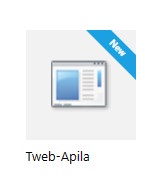
Huom! Tämäkin toiminto on käytettävissä vain Jamkin sisäverkossa tai työmatkalla remote-etäyhteyden kautta.
Asiakirjan liittäminen asiaan
- Avaa Outlook -sähköpostisi ja valitse sähköpostiviesti, josta haluat liittää asiakirjoja jo asianhallintaan (Tweb) avattuun asiaan.
- Napsauta Apuohjelmat-välilehdeltä Liitä asiaan–painiketta. Apuohjelma saattaa ensimmäisellä kerralla pyytää sinua kirjautumaan Jamkin verkkotunnuksilla.
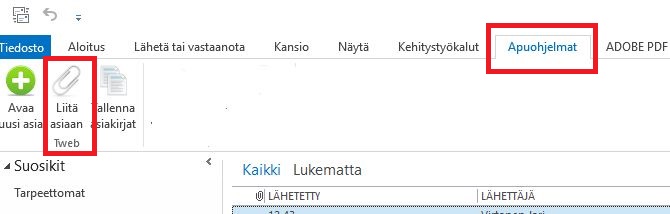
Asian hakeminen
Hae asia Twebistä antamalla haluamasi hakuehdot ja napsauttamalla Hae-painiketta. Voit hakea asiaa
- otsikon eli nimikkeen perusteella
- asiaryhmän mukaan
- asian avausajan mukaan
- toimeksiantajan mukaan
- tai näiden yhdistelmällä
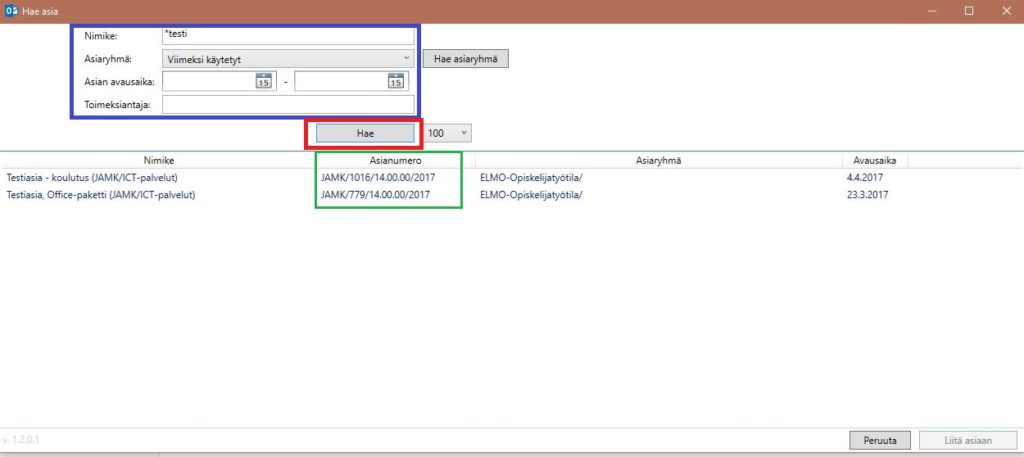
Tarkasta hakutuloksesta asianumero, jotta tallennat asiakirjat oikealle asialle. Valitse asia ja paina Liitä asiaan -painiketta.
Tallenna asiakirjat asialle
- Tallenna asiakirjat yksittäisinä – toiminnolla kukin asiakirja viedään asialle omana asiakirjanaan
- Tallenna asiakirjat nippuna – toiminnolla asiakirjat viedään kaikki omina asiakirjoinaan Twebiin, mutta ne sidotaan automaattisesti toisiinsa pääasiakirjaksi ja siihen liittyviksi liitteiksi asialle.
Valitse Asiakirjatyyppi niille asiakirjoille, jotka haluat viedä Twebiin. Asiakirjaa, jolle ei ole asiakirjatyyppiä valittu, ei tallenneta Twebiin.
Nimeä asiakirja Nimike -kohtaan. Oletuksena sovellus ehdottaa sähköpostiviestistä tehtävään asiakirjaan sähköpostin aihetta ja liitetiedostosta luotavalle asiakirjalle nimeksi liitetiedoston nimeä.
Katso lisää Jamkin asiakirjan nimeämiskäytänteistä täältä.
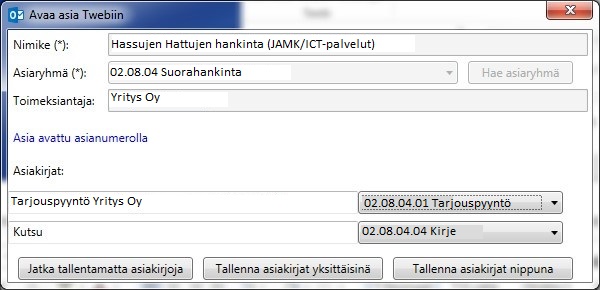
Voit jatkaa asian käsittelyä Twebissä.